これは、不正ログイン対策で、ログインするためにはテキストメッセージ(携帯電話のメール)か、自動音声通話で本人確認が必要なようです。
色々と無駄なことをやってログインできるようになったので、結果だけ知りたい方はこちらからどうぞ。
無効になったGoogleアカウントを再び有効にするためにやったこと
テキストメッセージで確認コードを受け取ろうと、チェックを入れコードを取得をクリックしたら、
電話番号が正しくありません。修正してもう一度お試しください。と、メッセージが表示された。
どこに入力すればいいのか書いていないのに、このメッセージ…
ひとまずここで放置して次の方法を探しました。
次に試したのが、ログイン画面のログインボタンの下にある「お困りの場合」をクリックする方法です。
ログインできない場合の3パターンから、現在の状況を選べます。
今回は、「ログインに関して別の問題が発生している」を選択しました。
すると、ログイン時に使用していたGmailアドレス入力欄が表示されるので、入力して続行をクリックします。
「○○○@gmail.comは無効になっています」とメッセージが出て、Googleアカウントを再び有効にする方法が下に表示されるので、手順に沿って進めていきます。
Google アカウントを再び有効にする方法と思ったのですが、初っ端から躓きました。無効になっていてログインできないのに、「お使いのアカウントにログインします」って…もう意味がわかりません。
- accounts.google.com でお使いのアカウントにログインします。
- アカウントを確認するための電話番号を入力するよう求められます。電話番号を入力して確認コードを受け取る方法(SMS または音声通話)を選択してください。
- [携帯電話に確認コードを送信] をクリックします。
- SMS または音声通話が届くまで、最長で 10 分かかる場合があります。最初のコードが届かないうちに別のコードをリクエストしないでください。承認されるコードは、最後にリクエストされたコードだけです。
結局、一番上の画像の本人確認の実施画面に戻されます。
次は、ちょっとビビリながら電話番号を入力してみました。
電話番号を入力する場所と入力方法
入力するのは、国旗の横の+81と書かれた部分です。この+81は国際電話の国番号で、海外から日本にかける時に必要になります。ここに、電話番号の頭の0をとって入力します。
例えば090から始まる携帯電話の番号なら、+08の後ろに0を抜かした90から始まる「90********」を入力します。*には自分の番号入れる。
自動音声通話にチェックを入れ、コードを取得をクリックすると、確認コード入力画面になるので、ここにコードを入れて確認を押すとログインできます。
自動音声通話は、コードを取得をクリックしたらすぐに、入力した電話番号に電話がかかってきます。
確認コードは、2回繰り返されて自動で切れるため、聞き逃さないようにしましょう。
スポンサーリンク